Соединение для захвата аналогового видео
Хотя процесс подключения аналогового устройства к компьютеру не гак прост, как подключение цифрового устройства, все будет в порядке, если вы станете оора щать внимание на цветовые коды и встав лять квадратные колышки в квадратные же отверстия (выражаясь метафорически).
Прежде чем переходить к приведенным ниже инструкциям, установите в компьютер плату видеозахвата и убедитесь в ее работоспособности. Кроме того, просмотрите разделы «Выбор диска для исходного видеоматериала», «Дефрагментация диска» и «Тестирование диска» в главе 2.
Подключение аналоговой камеры к компьютеру
1. Включите аналоговую камеру в электрическую сеть. Многие, но не все, камеры могут работать от батареек.
2. Убедитесь, что камера находи гея в режиме VCR, VTR или Play.
3. Подключите к камере видеокабели (рис. 4.5).

Рис. 4.5. На панельке моей почтенной камеры Sony Hi-8 имеются разъемы S-Video, композитный видеоразъем и выходы для стереозвука
Если в камере и в устройстве для видеозахвата имеются разъемы S-Video и у вас есть соответствующий кабель (рис. 4.6), подключитесь именно к разъемам S-Video.

Рис. 4.6. Кабель S-Video. Используйте его везде, где только возможно, потому что с его помощью вы получите лучшее качество сигнала, чем посредством композитного разъема
4. Если вы не можете воспользоваться S-Video, придется подключать источник аналогового сигнала при помощи композитных разъемов одним из следующих способов:
— если на вашей камере или видеомагнитофоне имеется отдельный композитный видеовход (см. рис. 4.5), используйте кабель, показанный на рис. 4.7. В большинстве случаев композитные видеоразъемы окрашены в желтый цвет, а у разветвленных кабелей разъемы окрашены в желтый (композитный видеоразъем), красный (правый аудиоканал) и белый (левый аудио- или моноканал) цвета. Воткните кабель в гнездо, отмеченное таким же цветом;
— если в вашей камере имеется специальный A/V-порт (см. рис. 3.7 в главе 3), то к ней должен прилагаться соответствующий кабель, который выглядит так, как показано на рис. 4.8. Подключите одиночный конец к камере.
5. Подключите аудиокабели к камере следующими способами:
— если в вашей камере имеются отдельные аудиоразъемы (см. рис. 4.5), используйте кабель, изображенный на рис. 4.7. Следите за тем, чтобы цвета разъема и штекера совпадали!
— если в вашей камере имеется специальный A/V-порт, то к ней должен прилагаться соответствующий кабель, который выглядит так, как показано на рис. 4.8. Подключите одиночный конец к камере.
6. Подключите видеокабель к плате видеозахвата в вашем компьютере.

Рис. 4.7. Типичный тройной аналоговый кабель с отдельными RCA-штекерами для совмещенного видео, левого и правого аудиоканалов. К счастью, они, как правило, помечаются цветами, чтобы пользователи не ошибались при подключении

Рис. 4.8. Если в вашей видеокамере имеется AV-порт, как в камере Canon GL2, показанной на рис. 3.7 в главе 3, вам потребуется специальный кабель. Заметьте, что одиночный штекер состоит из трех колец, каждое из которых служит для передачи одного из трех выходных сигналов
Большинство плат видеозахвата имеют как входные, так и выходные порты. Например, карта Pinnacle DC10 Plus, показанная на рис. 4.9, использует два верхних порта для ввода, а два нижних — для вывода видеосигнала. Таким образом, вы сможете записать свой видеопроект на аналоговое устройство. Если у вашей платы видеозахвата имеется два набора разъемов, прочитайте документацию или надписи на самой плате, чтобы узнать, куда именно следует подключать кабели при захвате.
7. Подсоедините к компьютеру аудиока-бели следующими способами:
— если у вашей платы видеозахвата имеются отдельные аудиовходы, используйте их;
— если отдельных аудиовходов на вашей плате нет (как в DC 10 Plus), используйте аудиовход звуковой карты (рис. 4.10).
Большинство компьютеров имеют один стереовход (рис. 4.10), а не отдельные RCA-разъемы (рис. 4.7 и 4.8). Для того чтобы преобразовать RCA-входы в стерео аудиовходы, вам потребуется специальный Y-образный переходник, наподобие того, что изображен на рис. 4.11. Такие переходники продаются на радиорынке или на сайте www.cables.com.
Итак, вы готовы к тому, чтобы запустить Studio, выполнить нужные настройки и начать захват аналогового видео.
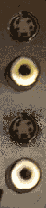
Рис. 4.9 Плата аналогового видеозахвата Pinnacle DC10 Plus. Обратите внимание на два набора разъемов - для захвата и записи видеосигнала
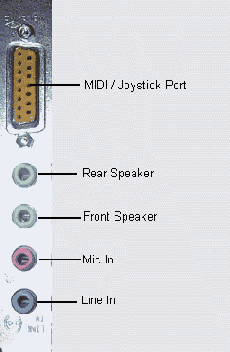
Рис. 4.10. Так выглядит панель типичной звуковой карты. Для ввода в компьютер аналогового сигнала используйте разъем Line In, а не Mic In (он служит для подключения микрофона)

Рис. 4.11. Такой Y-переходник преобразует два источника RCA-сигнала в стереосигнал, который можно послать на звуковую карту
